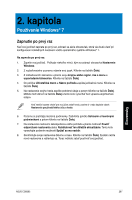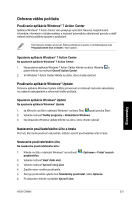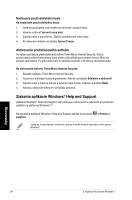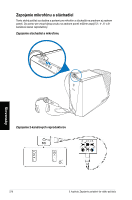Asus CG8565 User Manual - Page 272
Obnovenie vášho systému, Pridanie novej zložky, Zálohovanie súborov
 |
View all Asus CG8565 manuals
Add to My Manuals
Save this manual to your list of manuals |
Page 272 highlights
Pridanie novej zložky Na pridanie novej zložky: 1. Spustite aplikáciu Windows Explorer. 2. Na lište s nástrojmi kliknite na možnosť Nová zložka. 3. Zapíšte názov pre novú zložku. Pravým tlačidlom môžete tiež kliknúť kdekoľvek v podokne Prezrieť a potom kliknúť na možnosť Nová > Zložka. Zálohovanie súborov Nastavenie zálohovania Na nastavenie zálohovania: 1. Kliknite na možnosť >� Všetky programy > Údržba > Zálohovať a obnoviť. 2. Kliknite na možnosť Nastaviť zálohovanie. Kliknite na tlačidlo Ďalej. 3. Vyberte cieľ pre vaše zálohovanie. Kliknite na tlačidlo Ďalej. 4. Vyberte možnosť Nech vyberie aplikácia Windows (odporúčané) alebo Nechať mňa vybrať ako svoj režim zálohovania. Ak vyberiete možnosť Nech vyberie aplikácia Windows, Windows nevyzálohuje vaše programy, súbory formátované možnosťou FAT, súbory v recyklovacom koši alebo dočasné súbory s veľkosťou 1 GB alebo viac. 5. Na dokončenie procesu postupujte podľa pokynov na obrazovke. Obnovenie vášho systému Funkcia Windows® System Restore vytvára bod obnovenia, kde sú uložené nastavenia systému počítača v určitom čase a dátume. Pomocou tejto funkcie môžete obnoviť alebo zrušiť zmeny v nastaveniach systému vášho počítača bez porušenia vašich osobných údajov Na obnovenie vášho systému: 1. Zatvorte všetky spustené aplikácie. 2. Kliknite na možnosť >� Všetky programy > Príslušenstvo > Systémové nástroje > Obnova systému. 3. Na dokončenie procesu obnovy postupujte podľa pokynov na obrazovke. Slovensky 272 2. kapitola: Používanie Windows® 7